Nota: Este tópico descreve características em Yammer clássicos. Para obter informações sobre a utilização destas funcionalidades em novos Yammer, consulte configurar o novo Yammer no seu telemóvel.
Se o seu plano Microsoft 365 para Pequenas e Médias Empresas incluir Yammer, pode utilizar a aplicação Yammer ou o navegador no seu dispositivo móvel para se manter ligado à sua rede.
Selecione o seu dispositivo móvel:
Configurar e utilizar a aplicação Yammer Android
-
Se não tiver o Yammer instalado, transfira-o a partir da Google Play Store.
-
Digite o seu Microsoft 365conta escolar ou profissional endereço de e-mail e senha. Toque em Iniciar sessão.
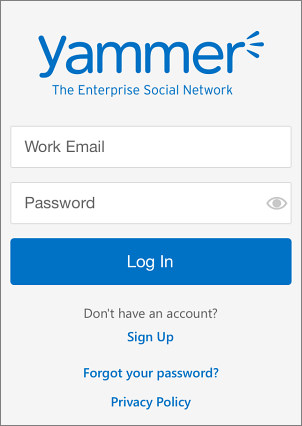
Utilize o Yammer para se manter ligado à sua rede
-
Edite o seu perfil Para adicionar ou atualizar o seu perfil, toque em Mais

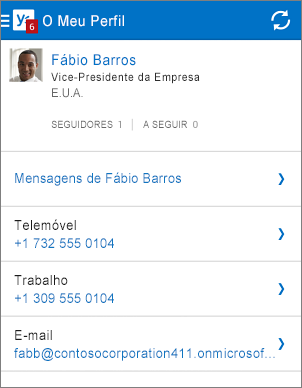
-
Siga uma conversação Toque na conversação para a abrir. Em seguida, toque em Mais

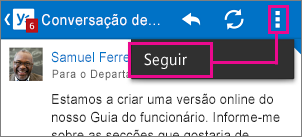
-
Adicione uma mensagem Toque


Configurar e utilizar a aplicação Yammer iOS
-
Se não tem o Yammer instalado, transfira-o a partir da App Store.
-
Introduza a sua conta escolar ou profissional do Microsoft 365. Toque em Iniciar sessão.
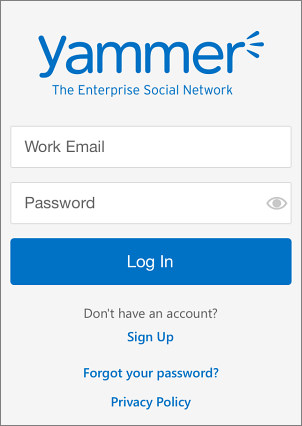
Utilize o Yammer para se manter ligado à sua rede
-
Edite o seu perfil Para adicionar ou atualizar o seu perfil, toque em Mais > O meu perfil > Editar.
-
Seguir uma conversação Toque emMais

-
Veja os grupos que está a seguir Toque em Grupos e selecione um para ver as mensagens novas.
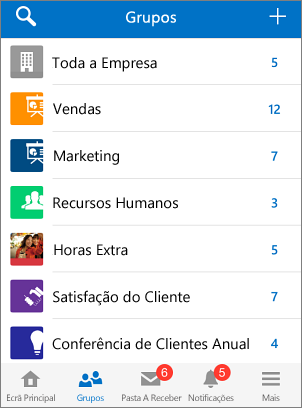
Toque em Editar

Nota: A partir de 20 de maio de 2018, a aplicação Yammer para windows já não é suportada, e já não está disponível para download.











